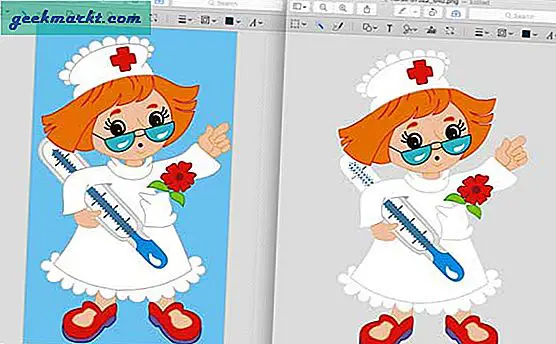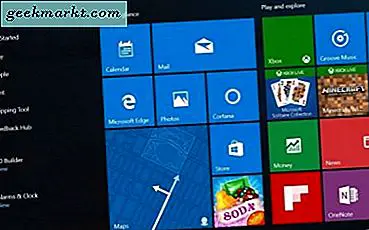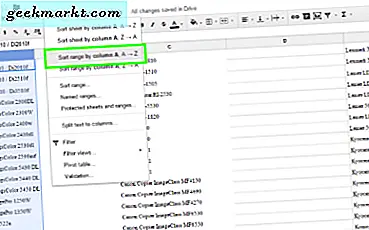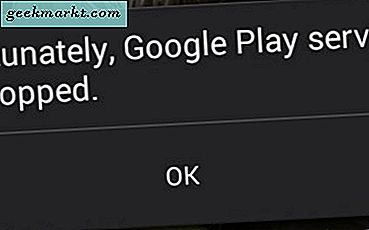
Hvis du ser at "Dessverre Google Play Butikk har stoppet" feil på Android-enheten din, betyr det at butikken ikke kan synkronisere, eller har problemer med å synkronisere mellom hurtigbufferen på enheten og Googles servere. Det er ikke en showstopper som det lett kan løses, men feilen vises hvert par sekunder, så det er irriterende til du stopper det.
Synkroniseringen som foregår mellom Android-enheter og Google, er svært nyttig når det gjelder å miste telefonen eller håndtere en muret enhet. Du kan raskt laste ned alle innstillingene dine fra Google og være oppe med den nye telefonen på få minutter. Men, synkronisering kan presentere sitt eget sett med utfordringer. En av disse er "Dessverre har Google Play Butikk stoppet" -feilen.

Fix 'Dessverre har Google Play Butikk stoppet' feil i Android
En fordel med Android over andre enheter OS er at feilsyntaxen vanligvis forteller deg nøyaktig hva som skjer. Denne feilen er et tilfelle i punkt. Så la oss starte feilsøkingen med Google Play Butikk-appen.
- Naviger til Innstillinger og Apps.
- Finn Google Play butikk og trykk på den.
- Trykk på Force Stop.
- Naviger til Innstillinger, Lagring og USB, og klikk deretter på Google Play-tjenester.
- Pek på Tøm hurtigbuffer.
- Start enheten på nytt.
Dette er vanligvis nok til å stoppe feilen. Hvis det vises, kan det hende at vi må oppdatere Google Play manuelt, eller rydde Google Services-hurtigbufferen. Google Play oppdaterer seg automatisk automatisk, men noen ganger blir den fast og kan ikke laste ned den nyeste versjonen. Vi kan fikse det.
- Last ned den nyeste versjonen av Google Play fra denne nettsiden til den aktuelle enheten.
- Kjør oppdateringen fra APK-filen og la den installere.
- Start enheten på nytt hvis du blir bedt om det, og prøv det igjen.
Hvis det ikke virker, eller du ikke vil oppdatere Google Play manuelt, kan vi tilbakestille cachen for Google Services.
- Naviger til Innstillinger og deretter Apps.
- Trykk på Google Tjenester og trykk på Force Stop.
- Naviger til Innstillinger, Lagring og USB, og klikk deretter på Google Play-tjenester.
- Pek på Tøm hurtigbuffer.
- Start enheten på nytt.
Mens trinnene ligner de ovenfor nevnte, er Google Play Butikk og Google Play-tjenester to forskjellige ting. Å rydde hurtigbufferen på en påvirker ikke den andre, derfor må vi gjøre dem separat.

Endelig, hvis det ikke virker, starter du enheten i sikker modus og se om feilen vises der.
- Hold nede på strømknappen på enheten til du ser Avslutt-boksen.
- Pek og hold avkryssingsboksen til du ser gjenopprettingsboksen til sikker modus.
- Trykk på OK, og la telefonen starte på nytt.
- Test enheten for en stund for å se om feilen vises.
Hvis du ikke ser "Dessverre Google Play Butikk har stoppet" feil i Safe Mode, betyr det at en app du har installert, forstyrrer butikken. Begynn å fjerne apper fra enheten din sist oppdatert. Fjern dem en om gangen i normal modus til feilen stopper. Da vet du nøyaktig hva som forårsaker feilen.